Windows: เคลียร์คิวการพิมพ์
ในโพสต์นี้ เราจะแสดงวิธีสองอย่างในการเคลียร์คิวการพิมพ์ใน Microsoft Windows.

Windows Spotlight เป็นคุณลักษณะของ Windows 10 ที่แสดงภาพต่างๆ บนหน้าจอของคุณหลังจากล็อกคอมพิวเตอร์ ภาพจะถูกดาวน์โหลดโดยอัตโนมัติจาก Bing
คุณสามารถทำเครื่องหมายว่าคุณชอบภาพใดภาพหนึ่งหรือไม่ Windows Spotlight จะแสดงรูปภาพประเภทนั้นมากหรือน้อยขึ้นอยู่กับความชอบของคุณ
บางครั้ง หน้าจอล็อก Windows Spotlight จะค้างอยู่ที่รูปภาพเดียวกัน แม้ว่าคุณจะรีบูตเครื่องคอมพิวเตอร์หลายครั้ง แต่ Windows Spotlight จะไม่สามารถแทนที่ภาพที่มีอยู่ด้วยภาพใหม่ได้
ก่อนลองใช้วิธีการที่ซับซ้อน ตรวจสอบให้แน่ใจว่าคอมพิวเตอร์ของคุณอนุญาตให้แอปทำงานในเบื้องหลัง
ไปที่การตั้งค่า → ความเป็นส่วนตัว
จากนั้นเลื่อนลงไปที่แอปพื้นหลัง (บานหน้าต่างด้านซ้าย)
เปิดตัวเลือกที่อนุญาตให้แอปทำงานในพื้นหลัง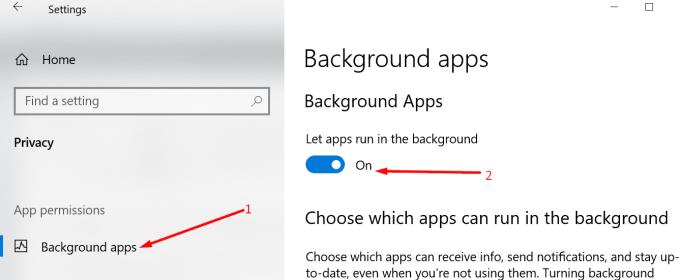
จากนั้นไปที่การตั้งค่า → ส่วนบุคคล
เลือกล็อคหน้าจอและเปิดใช้งานของ Windows ที่น่าสนใจ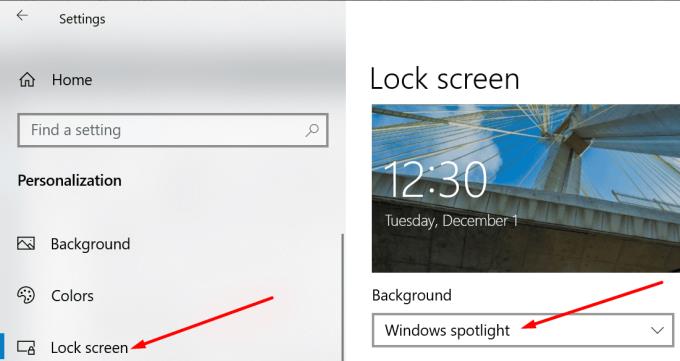
ล็อกคอมพิวเตอร์และตรวจสอบว่าหน้าจอล็อกยังติดอยู่ที่ภาพเดิมหรือไม่
หากการเชื่อมต่ออินเทอร์เน็ตของคุณได้รับการกำหนดค่าเป็นแบบมิเตอร์ Windows Spotlight จะไม่ดาวน์โหลดรูปภาพจาก Bing นั่นอาจอธิบายได้ว่าทำไมหน้าจอล็อกจึงติดอยู่ที่ภาพเดียวกัน
ไปที่การตั้งค่า
จากนั้นเลือกเครือข่ายและอินเทอร์เน็ต
เลือกเครือข่ายของคุณและเลื่อนลงไปเชื่อมต่อมิเตอร์
ปิดใช้งานตัวเลือกนี้และรีสตาร์ทคอมพิวเตอร์ของคุณ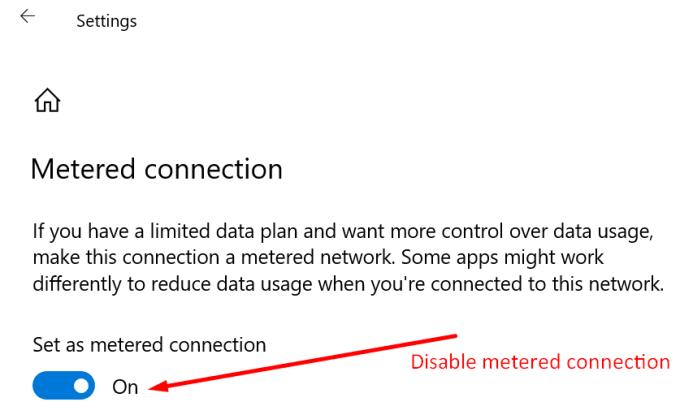
จากนั้นล็อกหน้าจอเพื่อตรวจสอบว่าวิธีนี้แก้ปัญหาได้หรือไม่
ไปที่การตั้งค่า
ไปที่ส่วนบุคคล
คลิกที่ตัวเลือกล็อคหน้าจอ
ค้นหาตัวเลือกพื้นหลัง
หากเลือก Windows Spotlight ไว้ ให้เปลี่ยนการตั้งค่าและเลือกรูปภาพหรือสไลด์โชว์แทน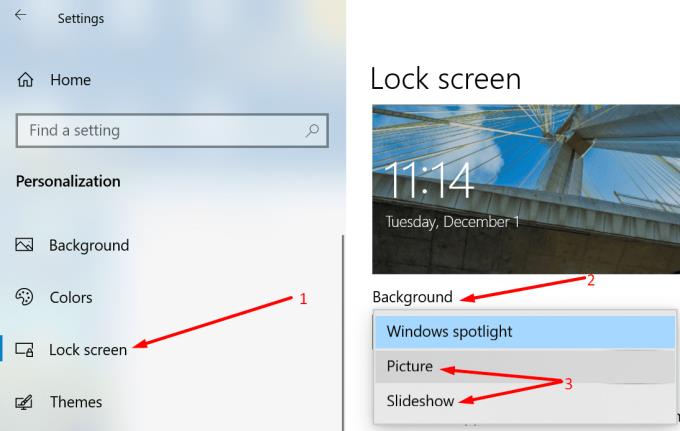
จากนั้นกดปุ่ม Windows และ R พร้อมกัน
ในหน้าต่าง Run ใหม่ ให้ป้อนเส้นทางนี้:
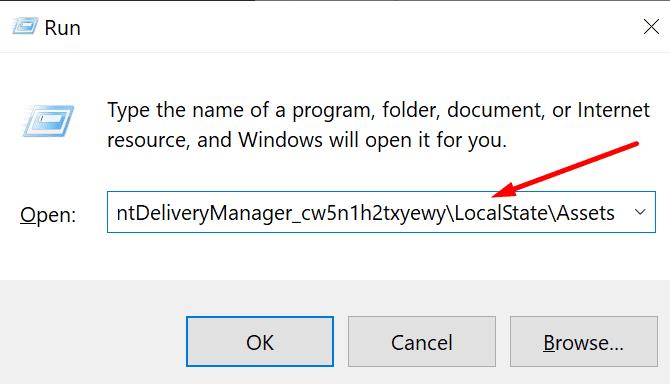
ลบไฟล์ทั้งหมดที่เก็บไว้ในโฟลเดอร์นั้น เหล่านี้เป็นภาพหน้าจอล็อกเก่า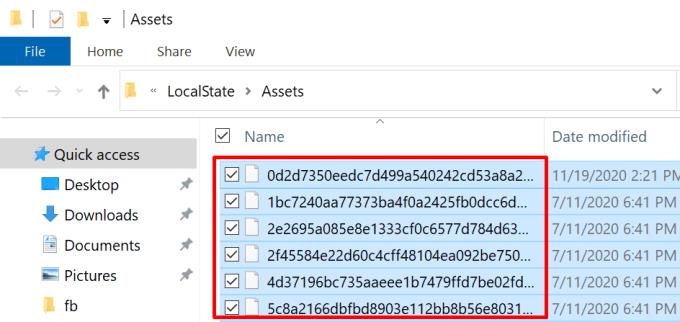
ถัดไป เปิดการตั้งค่า Windows Spotlight โดยป้อนเส้นทางนี้ในหน้าต่าง Run ใหม่:
ค้นหาและคลิกขวาที่การตั้งค่าต่อไปนี้: settings.datและroaming.lock เปลี่ยนชื่อไฟล์ทั้งสองนี้เป็น settings.dat.bak และ roaming.lock.bak ตามลำดับ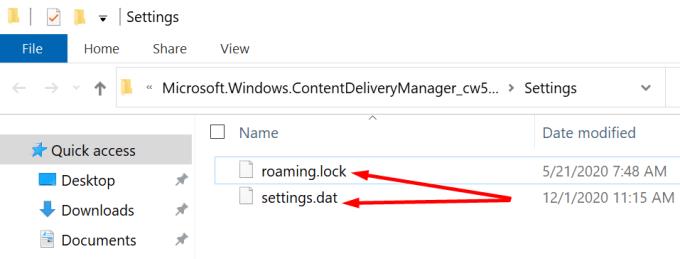
หลังจากที่คุณทำอย่างนั้น รีบูตเครื่องของคุณ
กลับไปที่การตั้งค่า → ส่วนบุคคล → ล็อกหน้าจอ
เปิดใช้งานของ Windows ที่น่าสนใจ
ล็อกหน้าจอและตรวจสอบว่า Windows Spotlight กำลังแสดงภาพใหม่อยู่หรือไม่
หมายเหตุ:อดทน; รอ 10 หรือ 30 นาทีก่อนที่จะข้ามไปยังแนวทางแก้ไขปัญหาถัดไป อาจต้องใช้เวลาถึง 30 นาทีในการเติมโฟลเดอร์เนื้อหา
หากวิธีการก่อนหน้านี้ไม่ได้ผลลัพธ์ที่เป็นบวก ให้ลองรีเซ็ตการตั้งค่า Windows Spotlight ของคุณโดยใช้ Powershell
ขั้นตอนแรกคือการไปที่การตั้งค่า → ส่วนบุคคล → ล็อกหน้าจอ
เปิดใช้งานแล้วของ Windows ที่น่าสนใจ
ถัดไป เปิดPowerShell (ผู้ดูแลระบบ)
ป้อนคำสั่งต่อไปนี้:
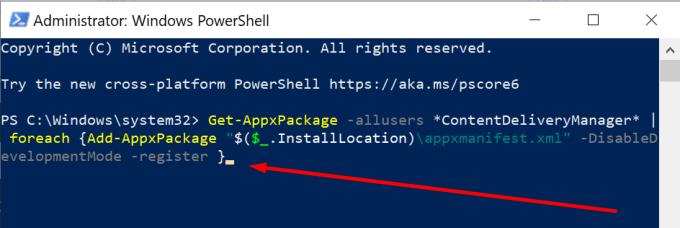
หลังจากรีเซ็ต ContentDelivery แล้ว ให้รีบูตเครื่องคอมพิวเตอร์
ล็อคอุปกรณ์ของคุณและตรวจสอบว่าภาพสปอตไลท์แตกต่างกันหรือไม่
หมายเหตุ:
ผู้ใช้บางคนแนะนำว่าการเปลี่ยนการตั้งค่าภูมิภาคเป็นสหรัฐอเมริกาอาจแก้ไขปัญหานี้ได้
ผู้ใช้รายอื่นจัดการเพื่อแก้ไขปัญหานี้โดยติดตั้ง .NET Framework 3.5 ในการดำเนินการนี้ ไปที่เมนูเริ่ม และค้นหา 'เปิดหรือปิดคุณลักษณะของ Windows' เลือกช่องกาเครื่องหมาย NET Framework 3.5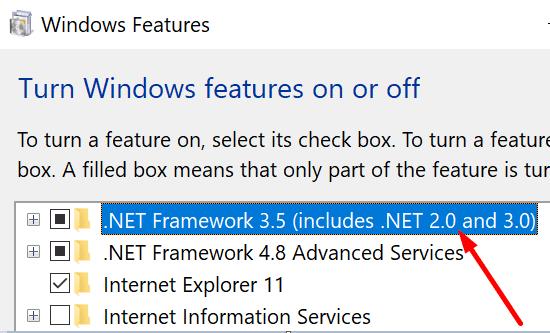
คุณจัดการเพื่อแก้ไข Windows Spotlight หรือไม่? แจ้งให้เราทราบในความคิดเห็นด้านล่าง
ในโพสต์นี้ เราจะแสดงวิธีสองอย่างในการเคลียร์คิวการพิมพ์ใน Microsoft Windows.
หากคุณไม่สามารถเปลี่ยนการตั้งค่าเมาส์ใน Windows 10 ได้ ให้ทำการอัปเดตหรือติดตั้งใหม่ไดรเวอร์เมาส์ หรือเรียกใช้ตัวแก้ไขปัญหา Hardware and Devices.
เรียนรู้การใช้ Virtual Touchpad บน Windows 10 Creators Update เพื่อเพิ่มประสิทธิภาพการทำงานของคุณ
หากปากกา Surface ของคุณหยุดทำงาน ให้ตรวจสอบการตั้งค่าแรงกดปากกาของคุณอีกครั้ง และเรียกใช้ Microsofts Surface Diagnostic Toolkit
วิธีปิดการใช้งาน Sticky Keys บน Windows 10 เพื่อป้องกันการรบกวนขณะใช้งานคอมพิวเตอร์
ผู้ดูแลระบบไอทีใช้เครื่องมือการดูแลเซิร์ฟเวอร์ระยะไกล (RSAT) เพื่อจัดการบทบาทและคุณสมบัติของ Windows Server นี่คือวิธีการติดตั้ง RSAT อย่างละเอียด
หาก Bluetooth ทำงานไม่ถูกต้องและอุปกรณ์ไม่สามารถเชื่อมต่อใหม่ได้ ให้ใช้ขั้นตอนการแก้ไขปัญหาเหล่านี้ในการแก้ไขปัญหาใน Windows 10
เรียนรู้วิธีการติดตั้ง Windows 10 บนแท็บเล็ต Android x86 ด้วยขั้นตอนที่ชัดเจนและปลอดภัย รวมถึงการใช้โปรแกรม Change My Software
หากคอมพิวเตอร์ของคุณติดตั้งอแด็ปเตอร์ไร้สาย Intel Wi-Fi 6 AX201 และคุณไม่สามารถออนไลน์ได้ ให้ติดตั้งไดรเวอร์ล่าสุดและปรับการตั้งค่าช่องสัญญาณ
ทำความเข้าใจเกี่ยวกับ Microsoft Compatibility Telemetry และวิธีปิดการใช้งานเพื่อแก้ปัญหา CPU สูงบน Windows 10
Windows 10 N คือรุ่นพิเศษของ Windows 10 ที่ไม่มีโปรแกรมสื่อที่จัดส่งพร้อมกับระบบปฏิบัติการ รวมถึงการเชื่อมโยงสำหรับดาวน์โหลดโปรแกรมที่จำเป็น
Macrium Reflect เป็นเครื่องมือที่ยอดเยี่ยมสำหรับการโคลนไดรฟ์ ไม่ว่าคุณจะเปลี่ยน HDD สำหรับ SSD หรือสร้างการสำรองข้อมูลทั้งหมด นี่คือวิธีการใช้งาน เครื่องมือที่ใช้โคลนฮาร์ดไดรฟ์
Desktop Window Manager บางครั้งอาจกิน RAM มาก ในการแก้ไขปัญหา ให้ย้อนกลับไดรเวอร์กราฟิก Intel ของคุณและเรียกใช้ SFC และ DISM
คุณได้พบข้อผิดพลาดในการเปิดใช้งาน 0xc004f213 บน Windows 10 บทความนี้จะช่วยให้คุณสามารถแก้ไขได้อย่างรวดเร็วและง่ายดาย
แก้ไขปัญหาไอคอน Bluetooth ที่หายไปใน Windows 10 ด้วยเคล็ดลับที่มีประสิทธิภาพ
วิธีแก้ไขปัญหา Shell Infrastructure Host หยุดทำงานใน Windows 10 ด้วยวิธีและเครื่องมือที่ง่ายต่อการใช้งาน
วิธีย้ายหน้าต่างนอกจอกลับเข้ามาในมุมมองใน Microsoft Windows
เคล็ดลับวิธีแสดงวินาทีบนนาฬิกาทาสก์บาร์ของ Windows 10 สำหรับผู้ที่ต้องการการแสดงผลที่แม่นยำยิ่งขึ้น
คุณพยายามเปิดไฟล์ JPG บน Windows แต่พบข้อผิดพลาด? ดูวิธีแก้ไขไฟล์ JPG เปิดไม่ได้ใน Windows 10 หรือ Windows 11 ที่มีประสิทธิภาพ
การซิงค์การตั้งค่าใน Windows 10 เป็นกระบวนการที่ช่วยให้ผู้ใช้จัดการการตั้งค่าบนหลายอุปกรณ์ได้อย่างสะดวก รู้วิธีใช้งานเพื่อปรับแต่งการใช้งานของคุณ
หากคุณกำลังประสบปัญหาหรือวัฒนธรรม การคืนค่าระบบใน Windows 11 จะช่วยให้คุณสามารถย้อนกลับอุปกรณ์ของคุณไปยังเวอร์ชันก่อนหน้าได้.
หากคุณกำลังมองหาทางเลือกที่ดีที่สุดสำหรับ Microsoft Office นี่คือ 6 โซลูชั่นที่ยอดเยี่ยมในการเริ่มต้น.
บทช่วยสอนนี้จะแสดงให้คุณเห็นว่าคุณสามารถสร้างไอคอนทางลัดบนเดสก์ท็อปWindows ที่เปิด Command Prompt ไปยังตำแหน่งโฟลเดอร์เฉพาะได้อย่างไร
กำลังหาวิธีตั้งวิดีโอเป็นเซิร์ฟเวอร์หน้าจอใน Windows 11 อยู่ใช่ไหม? เราเปิดเผยวิธีการใช้ซอฟต์แวร์ฟรีที่เหมาะสำหรับหลายรูปแบบวิดีโอไฟล์.
คุณรู้สึกรำคาญกับฟีเจอร์ Narrator ใน Windows 11 หรือไม่? เรียนรู้วิธีปิดเสียง Narrator ได้ง่ายๆ ในหลายวิธี
วิธีการเปิดหรือปิดระบบการเข้ารหัสไฟล์ใน Microsoft Windows ค้นพบวิธีการที่แตกต่างกันสำหรับ Windows 11.
ถ้าคีย์บอร์ดของคุณมีการเพิ่มช่องว่างสองครั้ง ให้รีสตาร์ทคอมพิวเตอร์และทำความสะอาดคีย์บอร์ด จากนั้นตรวจสอบการตั้งค่าคีย์บอร์ดของคุณ.
เราจะแสดงวิธีการแก้ไขข้อผิดพลาด Windows ไม่สามารถเข้าสู่ระบบได้เนื่องจากโปรไฟล์ของคุณไม่สามารถโหลดได้เมื่อเชื่อมต่อกับคอมพิวเตอร์ผ่าน Remote Desktop.
เกิดอะไรขึ้นและพินของคุณไม่สามารถใช้งานได้ใน Windows? อย่าตื่นตระหนก! มีสองวิธีที่มีประสิทธิภาพในการแก้ปัญหานี้และคืนการเข้าถึงพินของคุณ.
คุณจะทำอย่างไรเมื่อเวลาในคอมพิวเตอร์ Windows 11 ไม่แสดงเวลาอย่างที่ควรจะเป็น? ลองใช้วิธีแก้ปัญหาเหล่านี้ดูสิ

























